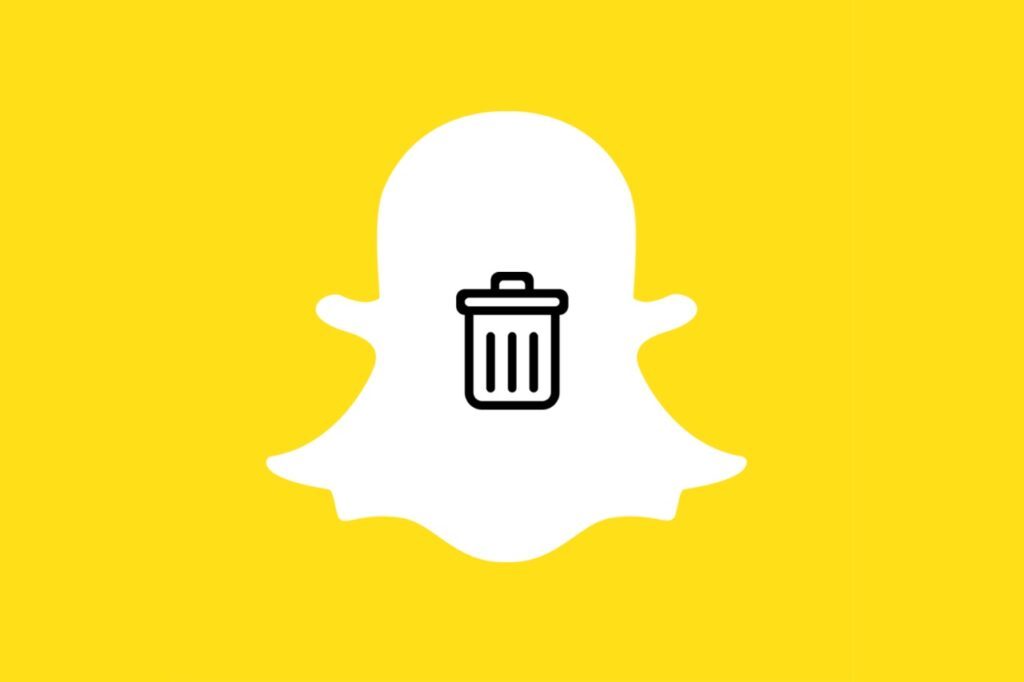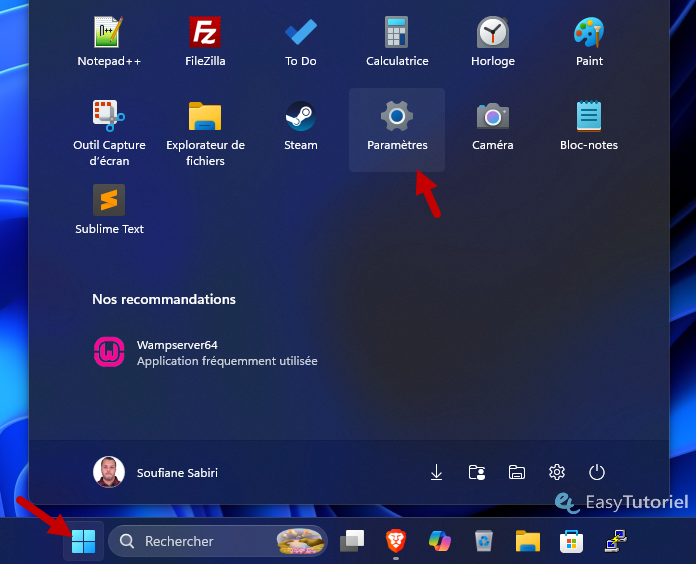Voulez-vous modifier la priorité de la connexion en réseaux Wi-Fi dans Windows 11?
Comme vous le savez, Windows 11 se connecte automatiquement au réseau en fonction de la priorité définie pour chaque réseau.
Si vous souhaitez définir un réseau préféré, vous devez y attribuer la priorité = 1.
Pour ce faire, nous avons besoin du symbole du système pour Définissez la priorité à notre réseau Wi-Fi préféré.
Table of Contents
Définissez la priorité du réseau Wi-Fi préféré dans Windows 11
1. Afficher les réseaux Wi-Fi enregistrés
Commencez par ouvrir CMD en tant qu’administrateur via le menu Démarrer.
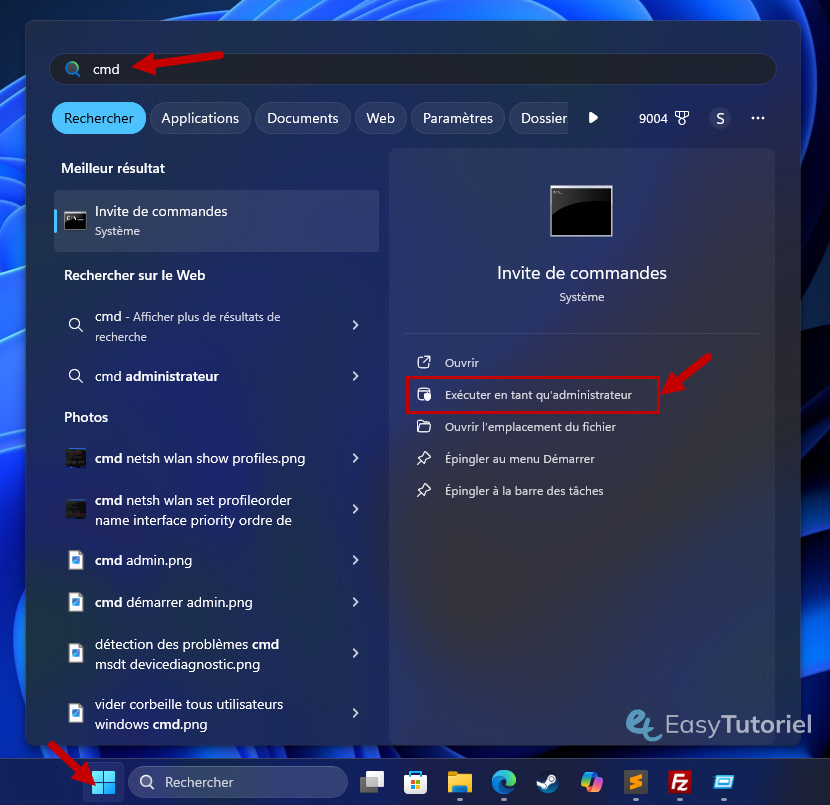
Utilisez ensuite la commande suivante pour afficher les connexions sans fil enregistrées sur votre PC avec Windows 11:
netsh wlan show profilesTenez compte du nom du réseau que vous souhaitez définir comme un favori …
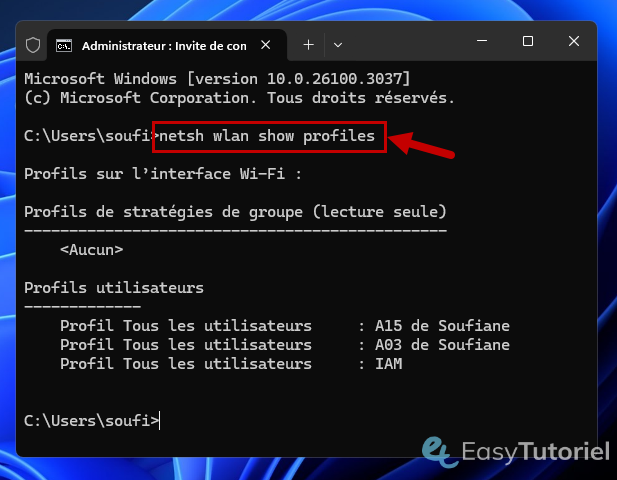
2. Choisissez le réseau wifi préféré définissant la priorité
Ensuite, pour définir le réseau préféré, utilisez la commande suivante:
netsh wlan set profileorder name="<Nom Wi-Fi>" interface="Wi-Fi" priority=<Numéro de priorité>Mettez le nom du réseau <Nom Wi-Fi> et la valeur de priorité « 1 » dans <Numéro de priorité> (Pour la plus haute priorité).
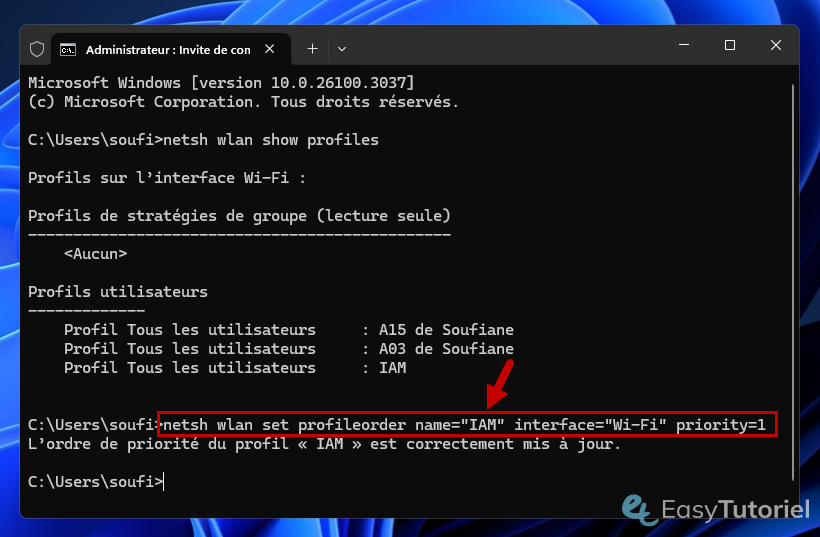
Il peut définir le deuxième et le troisième réseau avec les priorités « 2 » et « 3 » respectivement.
Félicitations!
Vous avez défini le réseau Wi-Fi préféré dans Windows 11 😉
Si vous avez des questions, n’hésitez pas à laisser un commentaire et merci pour le partage à l’avance 😊